【OpenCV学习笔记04】- 绘图功能
2024-01-09 16:51:41
内容
- 用 OpenCV 画不同的几何图形
- 学习这些函数:cv.line(), cv.circle() , cv.rectangle(), cv.ellipse(), cv.putText() 等。
函数常用传参
在上述所有功能中,您将看到一些常见的参数,如下所示:
- img:您要绘制形状的图像对象;
- color:形状的颜色,如 BGR,它是一个元组,例如:蓝色(255,0,0)。对于灰度图,只需传一个标量值。
- thickness:线或圆等的粗细。如果对闭合图形(如圆)传递-1 ,它将填充形状。默认thickness= 1。
lineType:线条类型,如 8 连接,抗锯齿线等。默认情况下,它是 8 连接。cv.LINE_AA 画出抗锯齿线,非常好看的曲线。
画线
去画一条线,你需要传递线条的开始和结束的坐标。我们将创建一个黑色图像,并在左上角到右下角画一条蓝色的线。
示例代码:
import numpy as np
import cv2 as cv
# 创建一个黑色的图像
img = np.zeros((512, 512, 3), np.uint8)
# 画一条 5px 宽的蓝色对角线
cv.line(img, (0, 0), (511, 511), (255, 0, 0), 5)
cv.imshow("线条", img)
cv.waitKey(0)
cv.destroyWindow("线条")
# cv.destroyAllWindows()
效果图:
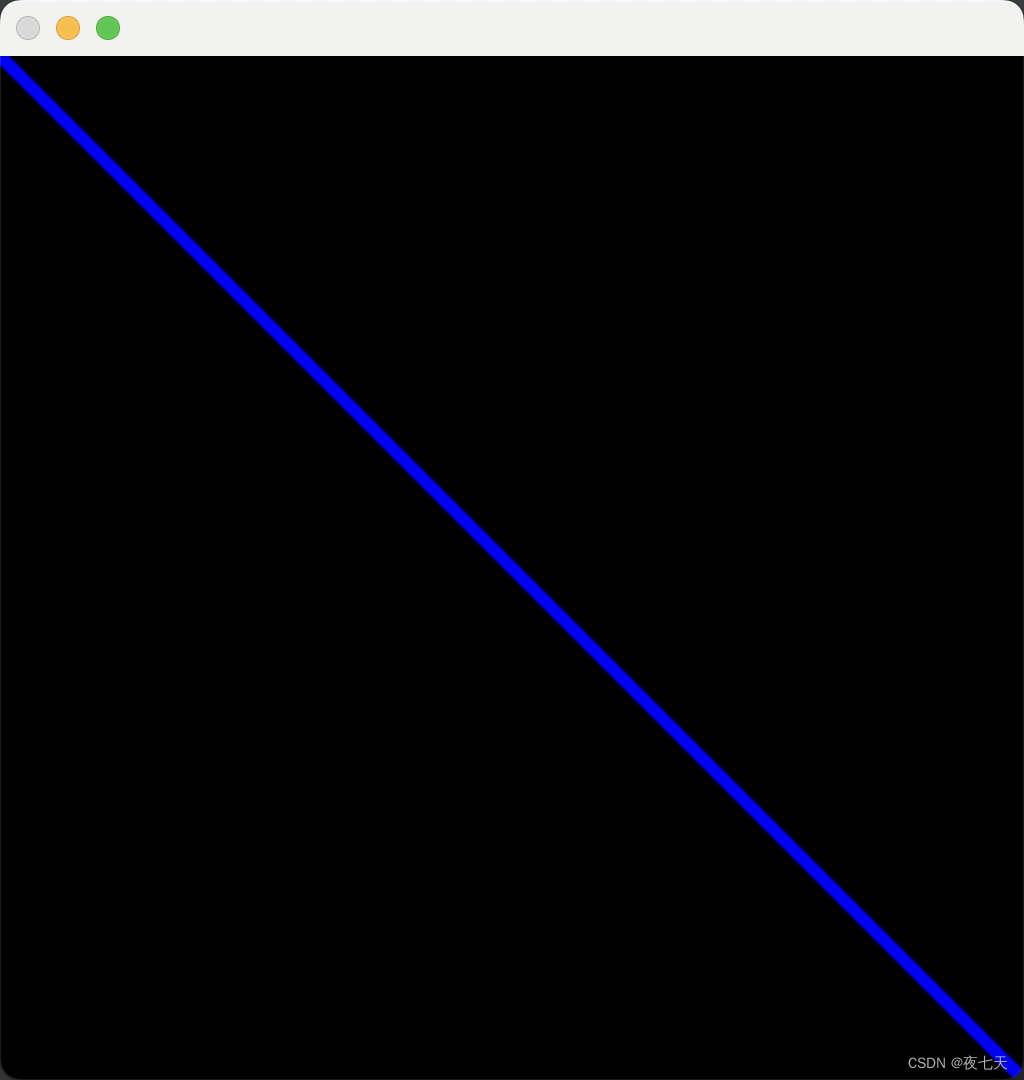
画矩形
画一个矩形,你需要矩形的左上角和右下角。这次我们将会在图像的右上角画一个绿色的矩形。
示例代码:
import numpy as np
import cv2 as cv
# 创建一个黑色的图像
img = np.zeros((512, 512, 3), np.uint8)
# 画矩形
cv.rectangle(img, (384, 0), (510, 128), (0, 255, 0), 3)
cv.imshow("矩形", img)
cv.waitKey(0)
cv.destroyWindow("矩形")
# cv.destroyAllWindows()
效果图:
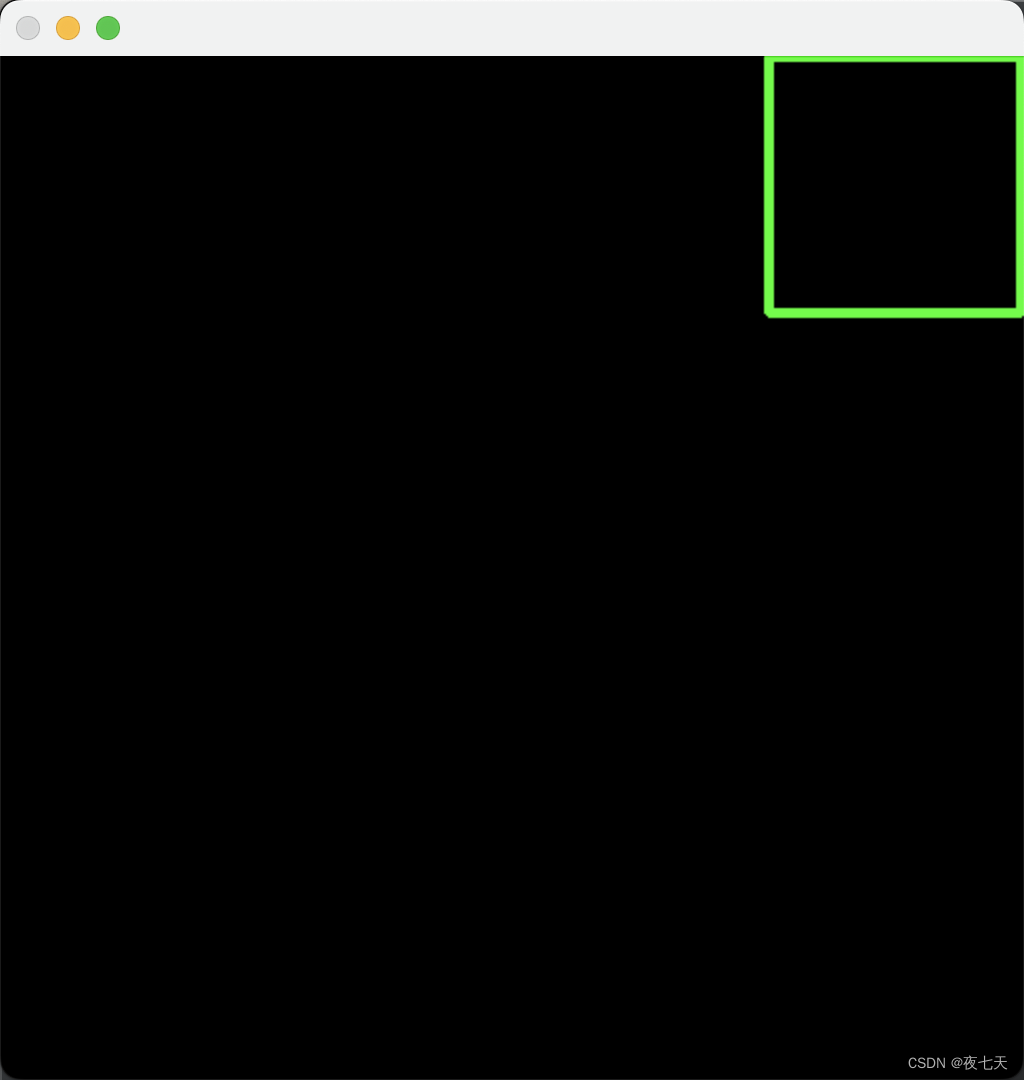
画实心圆
画一个圆,你需要它的圆心和半径。我们将在上面绘制的矩形上画一个内圆。
示例代码:
import numpy as np
import cv2 as cv
# 创建一个黑色的图像
img = np.zeros((512, 512, 3), np.uint8)
# 画矩形
cv.rectangle(img, (384, 0), (510, 128), (0, 255, 0), 3)
# 画圆
cv.circle(img, (447, 63), 63, (0, 0, 255), -1)
cv.imshow("画圆", img)
cv.waitKey(0)
cv.destroyWindow("画圆")
# cv.destroyAllWindows()
效果图:
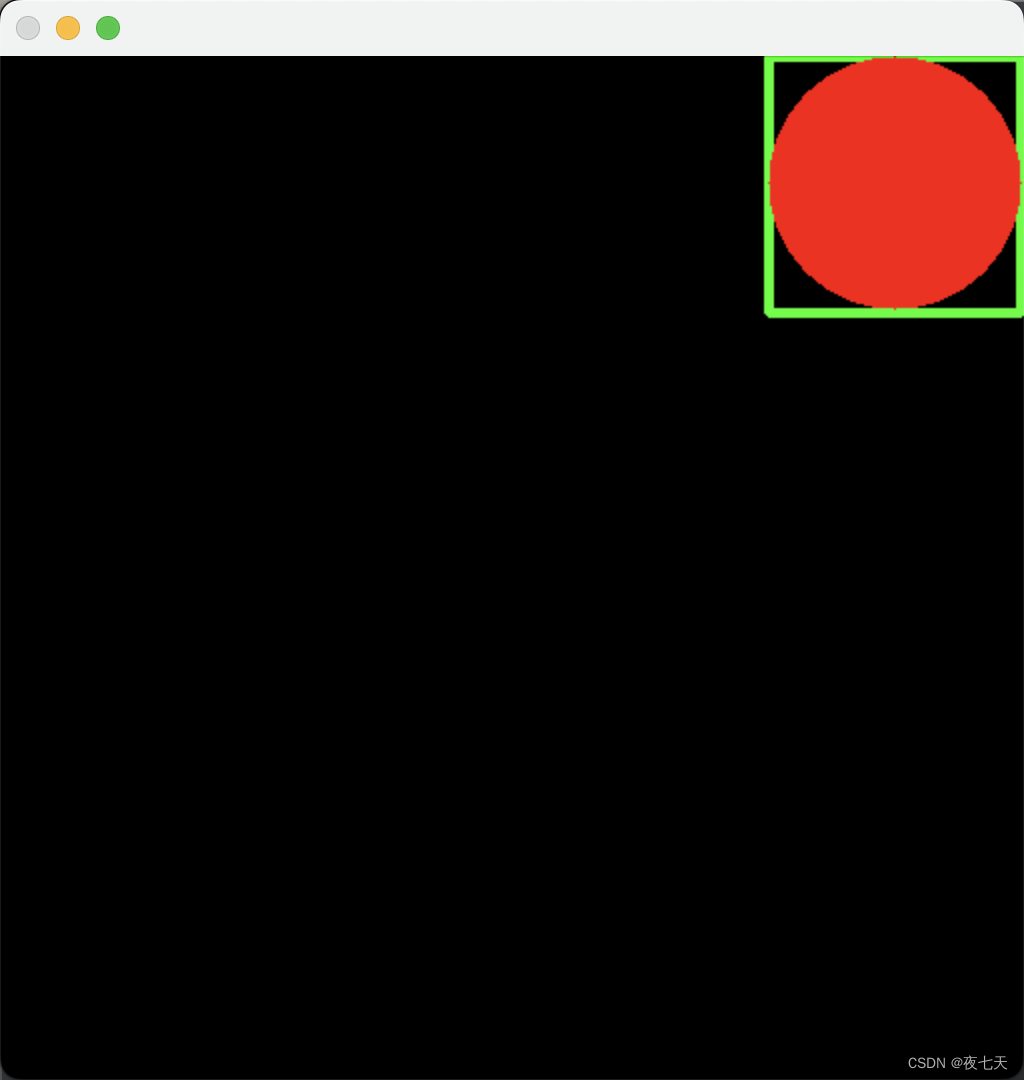
画圆的边
画一个圆,你需要它的圆心和半径。我们将在上面绘制的矩形上画一个圆的边。主要是改变cv.circle的thickness参数。上面用的实心圆用的是-1,这里我们改成3。
示例代码:
import numpy as np
import cv2 as cv
# 创建一个黑色的图像
img = np.zeros((512, 512, 3), np.uint8)
cv.rectangle(img, (384, 0), (510, 128), (0, 255, 0), 3)
# 画圆
cv.circle(img, (447, 63), 63, (0, 0, 255), 3)
cv.imshow("画圆", img)
cv.waitKey(0)
cv.destroyWindow("画圆")
# cv.destroyAllWindows()
效果图:
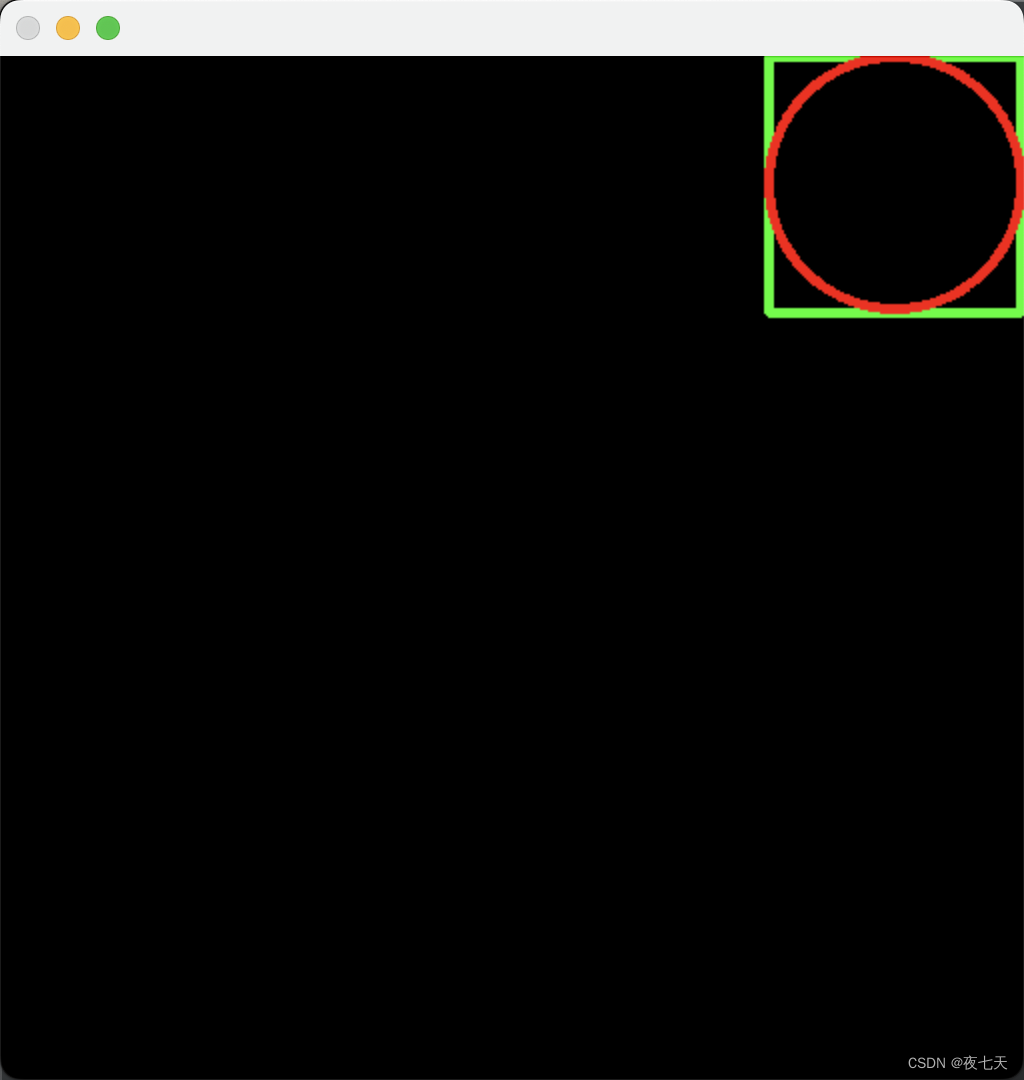
画椭圆
画一个椭圆,你需要传好几个参数。一个参数是圆心位置 (x,y)。下个参数是轴的长度 (长轴长度,短轴长度)。角度是椭圆在你逆时针方向的旋转角度。startAngle 和 endAngle 表示从长轴顺时针方向测量的椭圆弧的起点和终点。如整圆就传 0 和 360。更多细节请看 cv.ellipse() 的文档。下面是在这个图像中间画的一个半椭圆例子。
示例代码:
import numpy as np
import cv2 as cv
# 创建一个黑色的图像
img = np.zeros((512, 512, 3), np.uint8)
# 画椭圆
# 只能画出椭圆一半,也就是圆转椭圆只计算了一半的角度
# 效果见,图1
# cv.ellipse(img, (256, 256), (100, 50), 0, 0, 180, 255, -1)
# 画出椭圆需要计算360角度
# 效果见,图2
cv.ellipse(img, (256, 256), (100, 50), 0, 0, 360, 255, -1)
cv.imshow("画椭圆", img)
cv.waitKey(0)
cv.destroyWindow("画椭圆")
# cv.destroyAllWindows()
效果图:
图1:
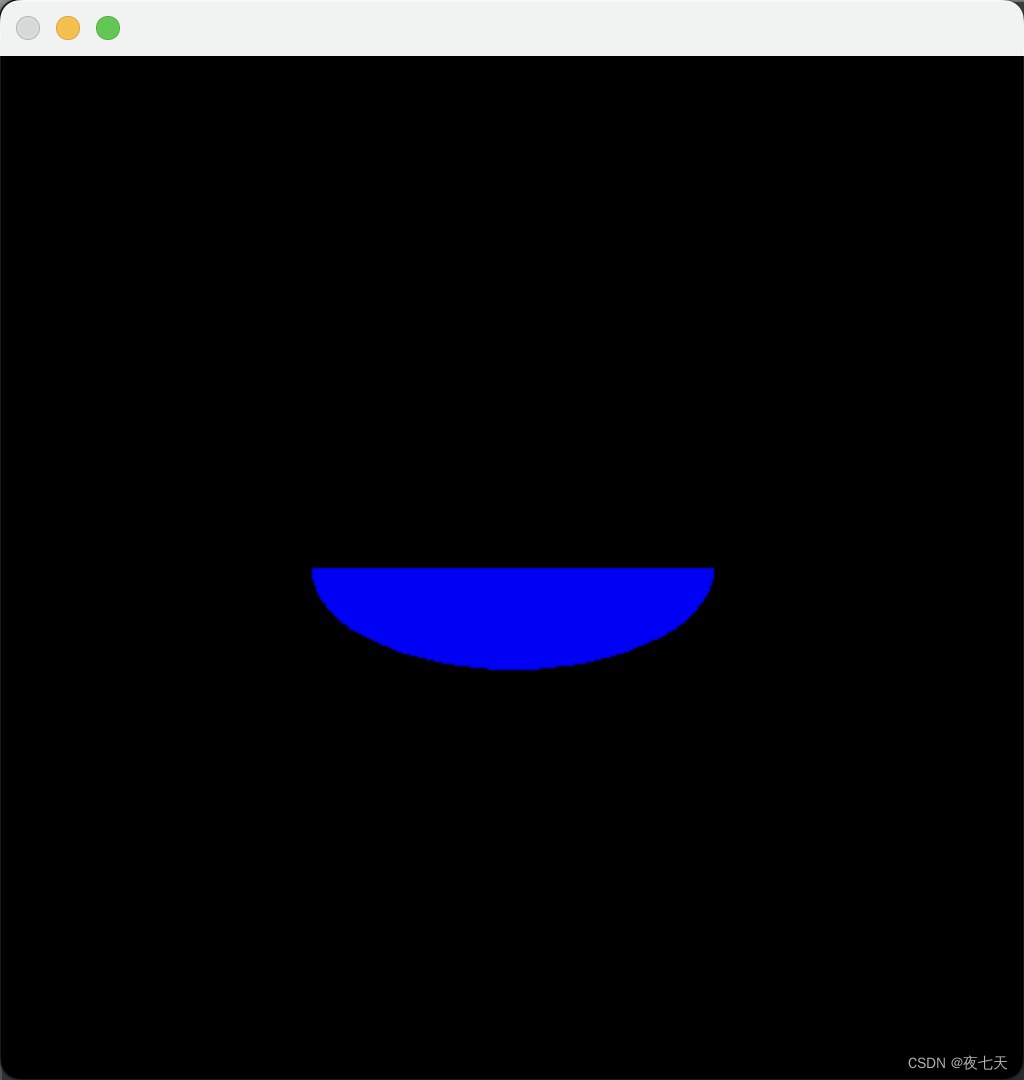
图2:

画多边形
画多边形,首先你需要顶点的做坐标。将这些点组成一个形状为 ROWSx1x2 的数组,ROWS 是顶点数,它应该是 int32 类型。这里我们绘制一个顶点是黄色的小多边形。
示例代码:
import numpy as np
import cv2 as cv
# 创建一个黑色的图像
img = np.zeros((512, 512, 3), np.uint8)
# 画多边形
pts = np.array([[10, 5], [20, 30], [70, 20], [50, 10]], np.int32)
pts = pts.reshape((-1, 1, 2))
cv.polylines(img, [pts], True, (0, 255, 255))
cv.imshow("画多边形", img)
cv.waitKey(0)
cv.destroyWindow("画多边形")
# cv.destroyAllWindows()
效果图:
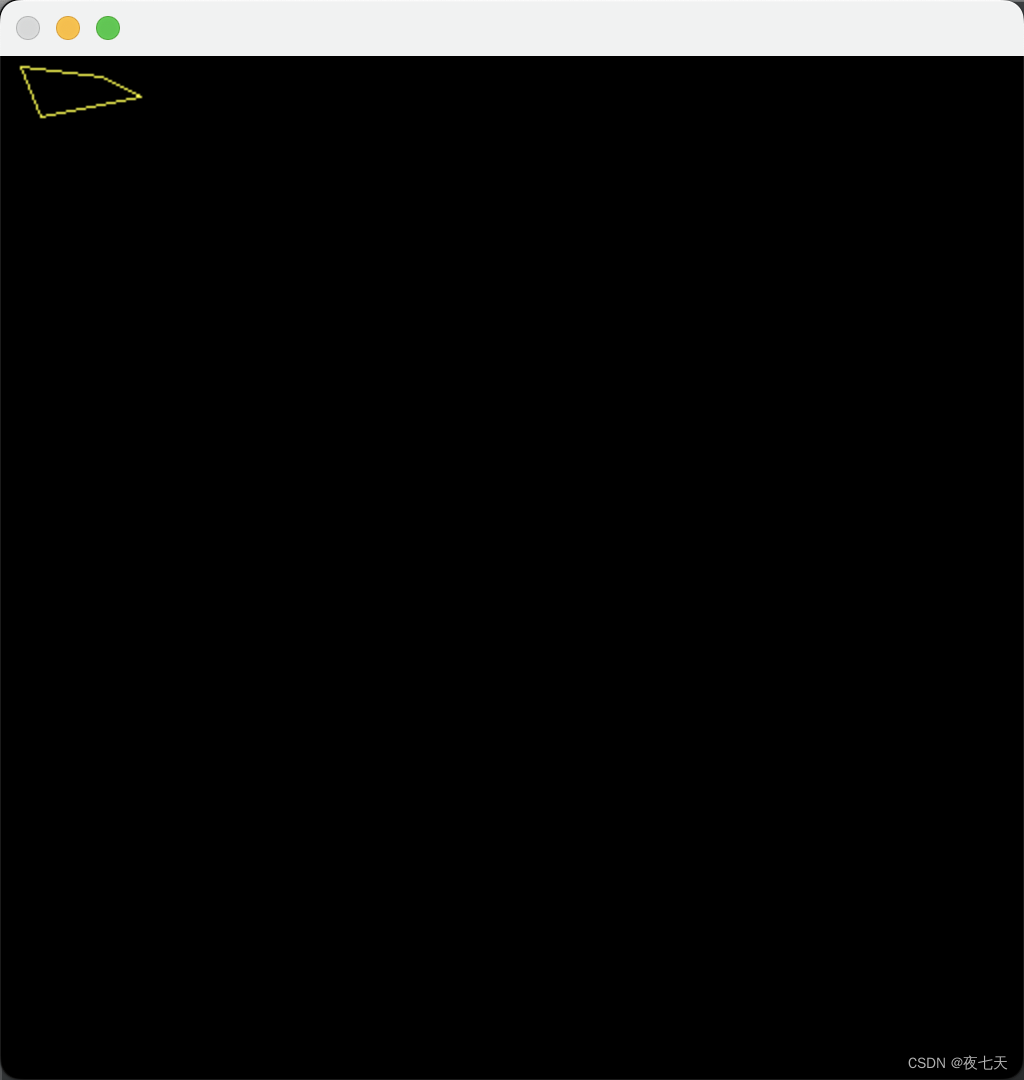
注意:
- 如果第三个参数为False,您将获得一条连接所有点的折线,而不是闭合形状。
- cv.polylines() 能画很多线条。只需创建你想绘制所有线条的列表,然后将其传给这个函数。所有线条都将单独绘制。绘制一组线条比多次调用 cv.line() 效率更高。
给图像加文字
在图像上加文字,你需要指定以下内容。
- 你想写的文字数据。
- 你想写的位置坐标 (如 左下角开始)。
- 字体类型 (支持的字体,查看 cv.putText() 文档)
- 常规的如颜色,粗细,线型等。为了更好看,线型使用 lintType =cv.LINE_AA
我们将在图像上写一个白色的 OpenCV 。
示例代码:
import numpy as np
import cv2 as cv
# 创建一个黑色的图像
img = np.zeros((512, 512, 3), np.uint8)
# 给图像加文字
font = cv.FONT_HERSHEY_SIMPLEX
cv.putText(img, 'OpenCV', (10, 400), font, 4, (255, 255, 255), 2, cv.LINE_AA)
cv.imshow("给图像加文字", img)
cv.waitKey(0)
cv.destroyWindow("给图像加文字")
# cv.destroyAllWindows()
效果图:

文章来源:https://blog.csdn.net/q664243624/article/details/135478578
本文来自互联网用户投稿,该文观点仅代表作者本人,不代表本站立场。本站仅提供信息存储空间服务,不拥有所有权,不承担相关法律责任。 如若内容造成侵权/违法违规/事实不符,请联系我的编程经验分享网邮箱:veading@qq.com进行投诉反馈,一经查实,立即删除!
本文来自互联网用户投稿,该文观点仅代表作者本人,不代表本站立场。本站仅提供信息存储空间服务,不拥有所有权,不承担相关法律责任。 如若内容造成侵权/违法违规/事实不符,请联系我的编程经验分享网邮箱:veading@qq.com进行投诉反馈,一经查实,立即删除!